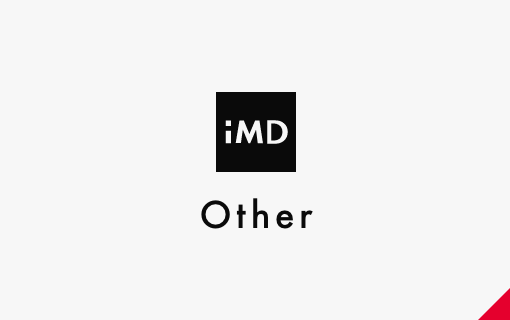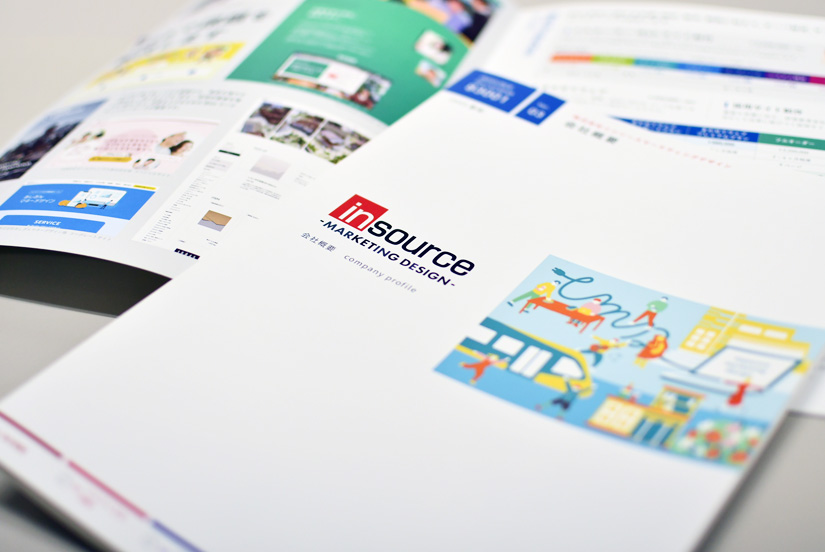2012.10.26 その他
【mac】FlashアニメーションをDVDに焼く。しかもメニュー無しで。

時々、FlashアニメーションをDVDに焼いて配布するお仕事をいただきます。
何度かやっているのですが、その都度調べまくって次の時には忘れるパターンが多いので
覚え書きをまとめておこうかと思います。
※結婚式などで流すムービーやスライドショーなんかにも使えるも〜
■仕様
セリフ/BGM付のアニメーション
メニュー無し(これが以外と厄介)
■使用ソフト
Adobe Flash CS5.5
バージョンは何でも良いと思いますがやはり新しい方がキレイに出来上がるみたい。
Wondershare DVD Creator
特に制約が無いならiMovieなどで問題無いのですが
今回はメニューを無しにする必要があるのでWondershare DVD Creatorを使います。
フリーのソフトをすっっっっっごい探しまくった結果これといったものが無く
3390円のこれを買った方が良いなという結論に。
■Flashの設定
サイズ:720 × 480px
アスペクト比16:9で焼くと若干横に伸びるが
DVDプレイヤー(もしくはテレビ?)が自動調整してくれるのでこれでやってます。
フレームレート:30fps
たまにフレームが欠ける時があるのでその時はフレームを長くしたり微調整。
■作り方
1.Flashを作る。
アクションスクリプトや外部読み込みなどは使えません。
stopなども使えないのですべて第一階層のタイムライン上で作ります。
※単純にループしているシンボルはOK。
↓
2.ファイル>書き出し>ムービーの書き出し
書き出し設定は初期設定で問題ないです。
↓
3.Wondershare DVD Creatorで焼く。

1.先ほど作ったmovデータをドラック&ドロップ
↓
2.リストの下にあるDVDメニューをクリック
↓

3.No Menuモードを選択
↓
4.16:9にする
↓
5.オレンジ色の変なの押す。
↓
保存
出来上がり(◑౪◐)